win11的电脑IP在哪里看 win11怎么查看电脑IP地址
更新时间:2024-01-24 09:50:52作者:runxin
在我们日常使用的win11系统中都会有默认的电脑IP地址,而当用户遇到网络连接故障时也可以通过修改电脑IP地址来进行尝试修复,可是很多用户至今都不懂得查看win11电脑IP地址的方式,对此win11的电脑IP在哪里看呢?接下来小编就给大家带来关于win11怎么查看电脑IP地址,一起来了解下吧。
具体方法如下:
1、点击win图标,打开系统【设置】。
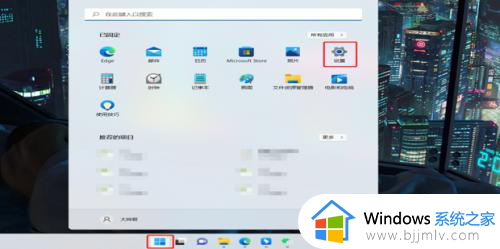
2、在左侧菜单栏找到【网络和Internet】。
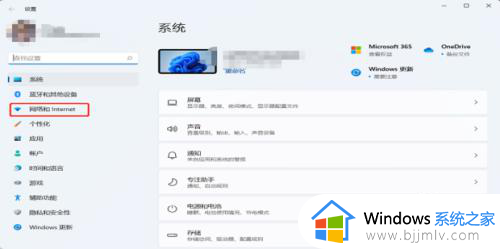
3、点击【以太网】。
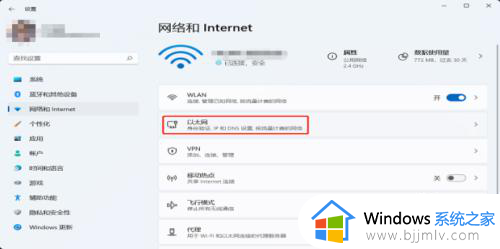
4、在此界面中,就可以看到ip地址了。
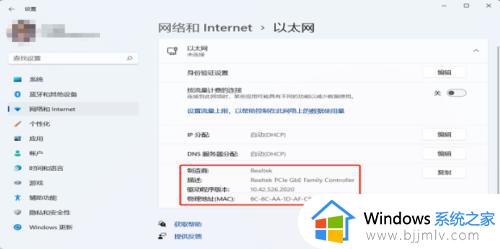
上述就是小编给大家讲解的win11怎么查看电脑IP地址所有内容了,如果有不了解的用户就可以按照小编的方法来进行操作了,相信是可以帮助到一些新用户的。
win11的电脑IP在哪里看 win11怎么查看电脑IP地址相关教程
- win11电脑IP地址在哪里看 win11怎么查看电脑的ip地址
- win11电脑ip地址在哪里看 win11电脑ip地址怎么查看
- win11电脑ip地址在哪查看 win11系统怎么查看电脑ip地址
- win11的ip地址怎么看 windows11电脑ip地址怎么查
- Win11更改ip地址在哪里设置 Win11系统修改IP地址的步骤
- win11怎么设置网络ip地址 win11电脑设置网络ip地址怎么操作
- win11电脑ip地址怎么设置 win11怎么手动设置ip地址
- windows11设置ip地址的方法 windows11的ip地址在哪里设置
- win11打印机ip地址怎么设置 win11获取打印机ip地址的方法
- win11查看mac地址的方法 win11系统如何查看mac地址
- win11恢复出厂设置的教程 怎么把电脑恢复出厂设置win11
- win11控制面板打开方法 win11控制面板在哪里打开
- win11开机无法登录到你的账户怎么办 win11开机无法登录账号修复方案
- win11开机怎么跳过联网设置 如何跳过win11开机联网步骤
- 怎么把win11右键改成win10 win11右键菜单改回win10的步骤
- 怎么把win11任务栏变透明 win11系统底部任务栏透明设置方法
win11系统教程推荐
- 1 怎么把win11任务栏变透明 win11系统底部任务栏透明设置方法
- 2 win11开机时间不准怎么办 win11开机时间总是不对如何解决
- 3 windows 11如何关机 win11关机教程
- 4 win11更换字体样式设置方法 win11怎么更改字体样式
- 5 win11服务器管理器怎么打开 win11如何打开服务器管理器
- 6 0x00000040共享打印机win11怎么办 win11共享打印机错误0x00000040如何处理
- 7 win11桌面假死鼠标能动怎么办 win11桌面假死无响应鼠标能动怎么解决
- 8 win11录屏按钮是灰色的怎么办 win11录屏功能开始录制灰色解决方法
- 9 华硕电脑怎么分盘win11 win11华硕电脑分盘教程
- 10 win11开机任务栏卡死怎么办 win11开机任务栏卡住处理方法
win11系统推荐
- 1 番茄花园ghost win11 64位标准专业版下载v2024.07
- 2 深度技术ghost win11 64位中文免激活版下载v2024.06
- 3 深度技术ghost win11 64位稳定专业版下载v2024.06
- 4 番茄花园ghost win11 64位正式免激活版下载v2024.05
- 5 技术员联盟ghost win11 64位中文正式版下载v2024.05
- 6 系统之家ghost win11 64位最新家庭版下载v2024.04
- 7 ghost windows11 64位专业版原版下载v2024.04
- 8 惠普笔记本电脑ghost win11 64位专业永久激活版下载v2024.04
- 9 技术员联盟ghost win11 64位官方纯净版下载v2024.03
- 10 萝卜家园ghost win11 64位官方正式版下载v2024.03